【IrfanView中文版下载】IrfanView v4.44 官方正式中文版
软件介绍
IrfanView中文版是一款非常好用的图片浏览工具,采用强大的看图技术,支持各种图片格式的浏览,可以对图片进行裁剪、修改颜色、加特效等,多种美化优化的功能让IrfanView中文版不再是单一的看图工具,更像是一款多功能型的修图工具,满足用户日常所需的一切。
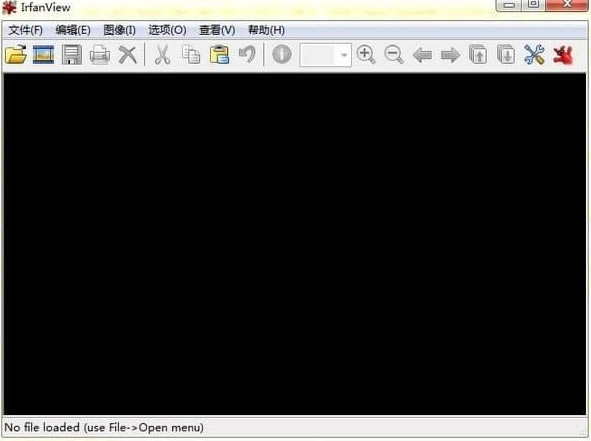
软件特色
1、支持多种格式 Many supported file formats
2、支持多种语言,有简体中文 Multi language support
3、可缩略图、预览 Thumbnail/preview option
4、强大的幻灯显示(可导出为exe/scr,或刻录到光盘) Slideshow (save slideshow as EXE/SCR or burn it to CD)
5、在幻灯或全屏下显示EXIF/IPTC/注释信息 Show EXIF/IPTC/Comment text in Slideshow/Fullscreen etc.
6、支持Adobe Photoshop滤镜 Support for Adobe Photoshop Filters
7、快速的文件夹视图(在文件夹间移动) Fast directory view (moving through directory)
8、强大的批量处理(更改图像、文件名) Batch conversion (with image processing)
9、多页TIF图像编辑 Multipage TIF editing
10、电子邮件选项 Email option
11、多媒体和文本文件播放 Multimedia player
12、打印设置 Print option
13、修改颜色深度 Change color depth
14、扫描(批量扫描)支持 Scan (batch scan) support
15、剪切/裁剪 Cut/crop
16、编辑IPTC IPTC editing
17、多种效果:锐化、模糊、Adobe 8BF、Filter Factory, Filters Unlimited等 Effects (Sharpen, Blur, Adobe 8BF, Filter Factory, Filters Unlimited, etc.)
格式支持
JPG/JPEG,GIF,BMP,DIB,RLE,PCX,DCX,PNG,TIFF,TGA, RAS/SUN,ICO,CUR,ANI,AVI,WAV,MID,RMI,WMF,EMF,PBM,PGM,PPM,IFF/LBM,PSD,CPT, EPS,CLP,CAM,MPG/MPEG,MOV,LWF,AIF,G3 and Photo-CD等格式。
IrfanView中文版常用快捷键
+/=放大
-缩小
方向键滚动图像(有滚动条时);移动选择区域;上/下一图像(左右方向键)
PgUp上一图像;向上滚动
PgDn下一图像;向下滚动
CTRL+PgUp上一页(多页图像);上一图像
CTRL+PgDn下一页(多页图像);下一图像
Space下一图像
Backspace 上一图像
CTRL+方向键按比例缩放选择区域
SHIFT+方向键移动选择区域
ALT+方向键改变选择区域的宽/高
浏览模式如果按下Ctrl,步进幅度为5(默认为1, 即上/下一图像),适用于 Space, Backspace, ←,→ 等。
如果按下Ctrl+数字,则正向步进幅度为相应数字(注意:0表示10)。
如果按下Ctrl+Shift+数字,则负向步进幅度为相应数字(注意:0表示10)。
ESC关闭当前窗口(主窗口、幻灯播放、全屏、缩略图、对话框)
Enter切换 全屏/窗口
TAB切换 主窗口/缩略图窗口(如果存在)
CTRL + TAB缩略图窗口的控件焦点切换
Pause/Break暂停自动播放。按任意键继续。
DEL删除文件。
INSERT从剪贴板粘贴图像
Home滚动图像到开始位置(水平滚动);载入目录中第一个文件
CTRL + Home载入目录中第一个文件
SHIFT + Home多页图像中,载入第一页
End滚动到图像结束位置(水平滚动);显示目录中最后一个文件
CTRL + End载入目录中最后一个文件
SHIFT + End多页图像中,载入最后一页
F1帮助
F2/F6文件改名
F3在Hex视图显示当前文件
F4把当前文件加入到当前的幻灯播放列表
F5/U刷新(当前显示的文件、目录列表)
SHIFT + F5刷新+强制重采样(如果重采样激活,查看→显示选项)
F7移动文件
F8复制文件
F9激活OCR插件(对图片整体或选中区域)
F10多页图像中显示多页缩略图
F11全屏/幻灯片中,显示/隐藏鼠标
F12显示“绘图工具”对话框
A“关于”对话框"About IrfanView" dialog
B批量转换
C截屏设置
D编辑→删除(清除显示)(注:相当于不打开任何文件,并不是删除当前文件或选中区域)
E显示 EXIF 信息
安装方法
1、点击IrfanView安装程序,选择是否创建桌面快捷方式、是否在快速启动栏中显示、选择安装位置等
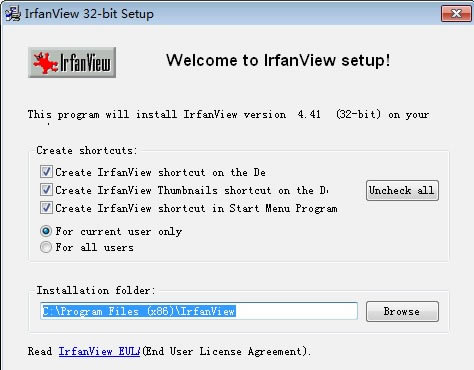
2、显示新版本增加或更改的功能
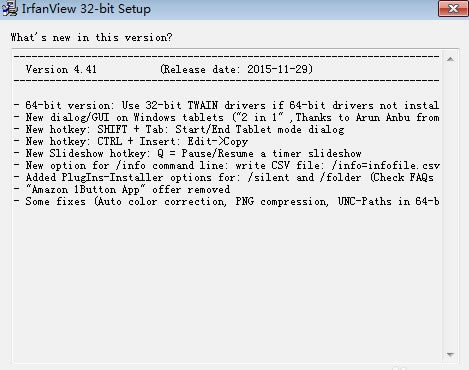
3、选择用IrfanView关联的快捷方式,关联后该格式默认就用IrfanView打开
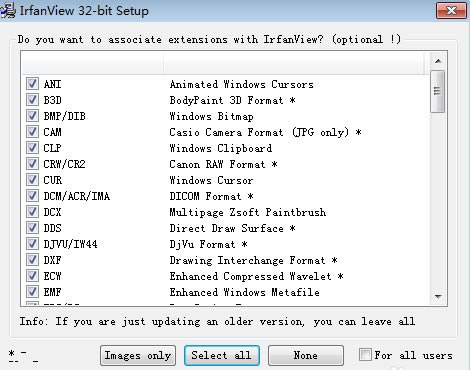
4、选择用户数据文件夹
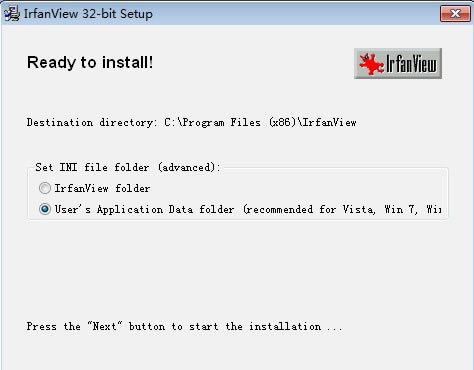
5、出现这个界面表示IrfanView安装成功
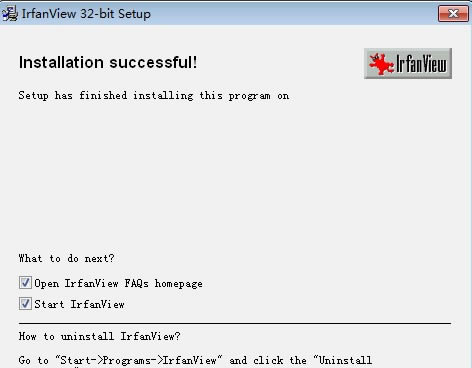
……
点击下载图形软件 >>本地高速下载
点击下载图形软件 >>百度网盘下载